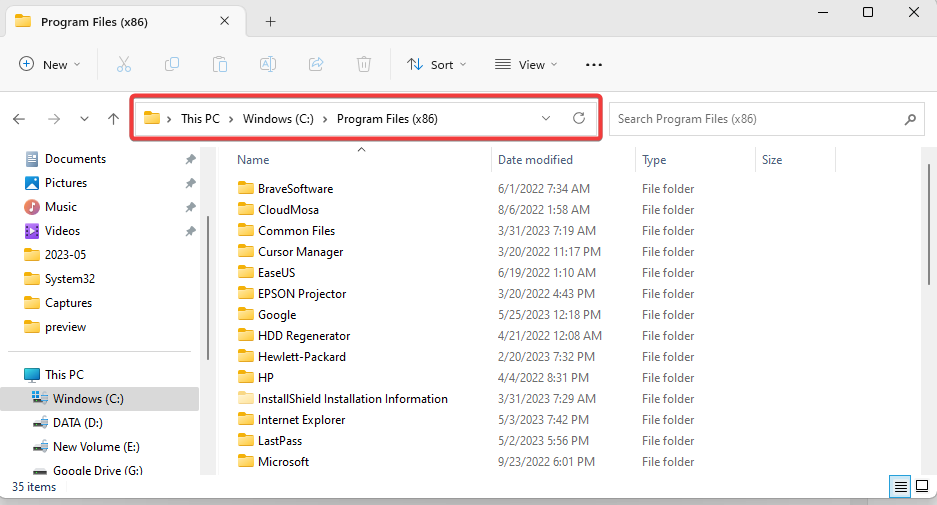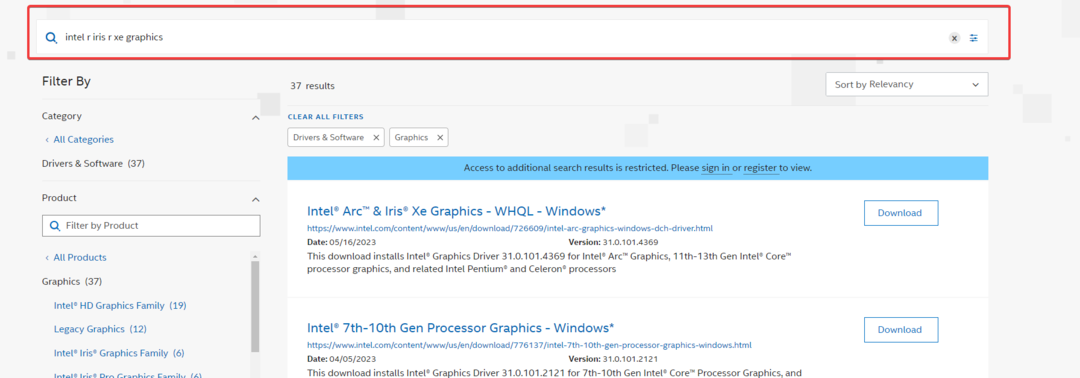공식 Realtek 웹사이트에서 이더넷 드라이버를 다운로드하십시오.
- Windows용 Realtek PCIe GBE 제품군 컨트롤러 드라이버는 유선 인터넷 연결이 제대로 작동하고 네트워크 연결이 강화되도록 합니다.
- 두 가지 방법을 사용하여 Realtek PCIe GBE 제품군 컨트롤러 드라이버를 다운로드하는 방법을 알아보십시오.
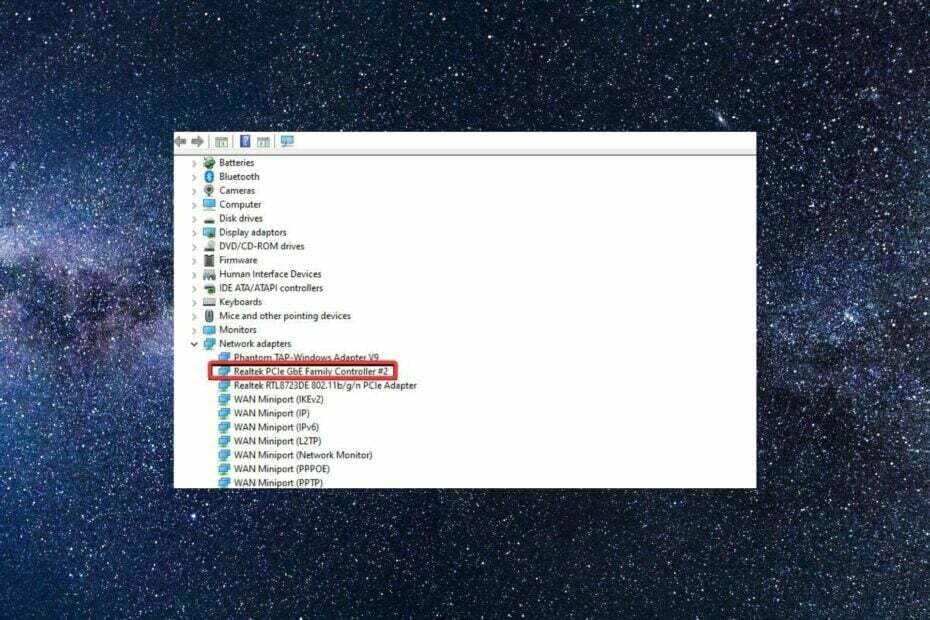
엑스다운로드 파일을 클릭하여 설치
- Restoro PC 수리 도구 다운로드 특허 기술로 제공되는 (특허 가능 여기).
- 딸깍 하는 소리 스캔 시작 PC 문제를 일으킬 수 있는 Windows 문제를 찾습니다.
- 딸깍 하는 소리 모두 고쳐주세요 컴퓨터의 보안 및 성능에 영향을 미치는 문제를 해결합니다.
- Restoro가 다운로드되었습니다. 0 이번 달 독자 여러분.
Realtek PCIe GBE 제품군 컨트롤러 드라이버는 시스템이 유선 인터넷 연결에 성공적으로 연결되도록 도와주는 이더넷 네트워크 드라이버입니다. 이 칩은 PC의 마더보드에 있으며 LAN 하드웨어를 작동하는 데 사용됩니다.
Realtek PCIe GBE 제품군 컨트롤러 드라이버란 무엇입니까?
네트워크 기능을 제어하고 컨트롤러 칩셋은 컴퓨터의 PCI Express(PCIe) 버스를 GbE(Giga Band Ethernet)에 연결합니다. 이 LAN 드라이버가 오래되면 LAN 연결 문제가 발생할 수 있습니다.
초보자에게 장치 드라이버는 담당하는 하드웨어의 효과적인 기능을 보장하는 모든 시스템의 필수 구성 요소입니다. 우리의 경우 Realtek PCIe GBE 제품군 컨트롤러는 컴퓨터의 네트워크 연결을 제어하고 최고의 LAN 연결을 보장합니다.
이 드라이버가 오래되면 네트워크 연결에 임의의 문제가 발생하거나 연결 설정이 전혀 성공하지 못할 수 있습니다.
이 문제를 해결하려면 Windows PC와 호환되는 최신 버전의 Realtek PCIe GBE 제품군 컨트롤러 드라이버를 다운로드하고 업데이트해야 합니다.
Realtek PCIe GBE 제품군 컨트롤러 드라이버를 어떻게 다운로드할 수 있습니까?
1. 장치 관리자를 통해
- 사용 윈도우 + 아르 자형 실행 바로가기 달리다 대화 상자.
- 다음 명령을 입력하고 다음을 누릅니다. 입력하다 열쇠.
devmgmt.msc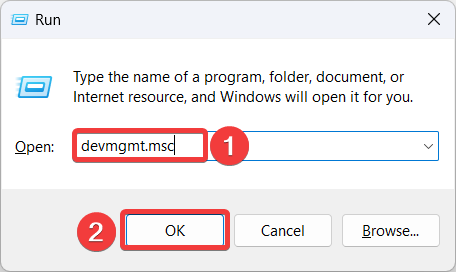
- 찾아 확장 네트워크 어댑터 범주를 선택하여 드라이버 목록을 표시합니다.
- 마우스 오른쪽 버튼으로 Realtek PCI GbE 제품군 컨트롤러 그리고 선택 드라이버 업데이트 상황에 맞는 메뉴에서.
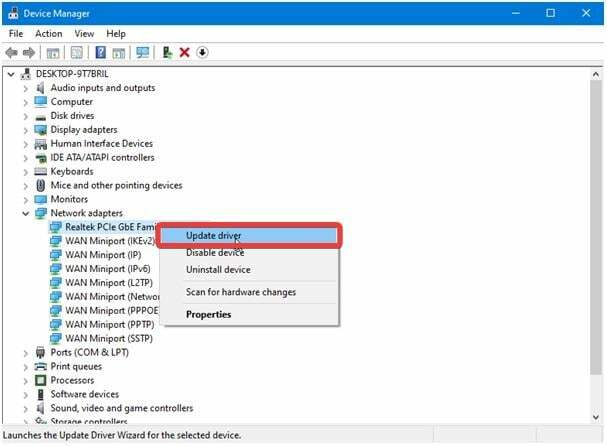
- 나타나는 새 창에서 다음을 선택합니다. 드라이버 자동 검색 옵션.
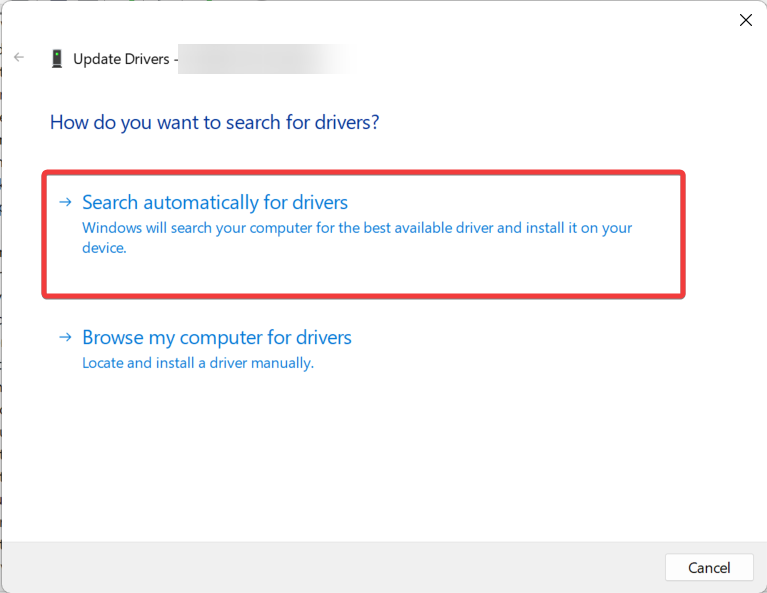
- 사용 가능한 경우 Windows에서 최신 업데이트를 찾아 설치할 때까지 기다립니다.
장치에 가장 적합한 드라이버가 이미 설치되어 있다는 메시지가 표시되면 이 이더넷 드라이버를 설치하는 다음 방법으로 이동하십시오.
장치 관리자를 사용하여 Realtek PCI GBE 이더넷 제품군 컨트롤러 드라이버를 다운로드하는 것은 최소한의 노력이 필요하므로 가장 쉬운 방법입니다.
2. Realtek 공식 웹사이트를 통해
- 방문하다 리얼텍 공식 홈페이지 선호하는 브라우저를 사용합니다.
- 클릭 메뉴 아이콘(가로선 3개)을 클릭하여 드롭다운 메뉴를 표시합니다.
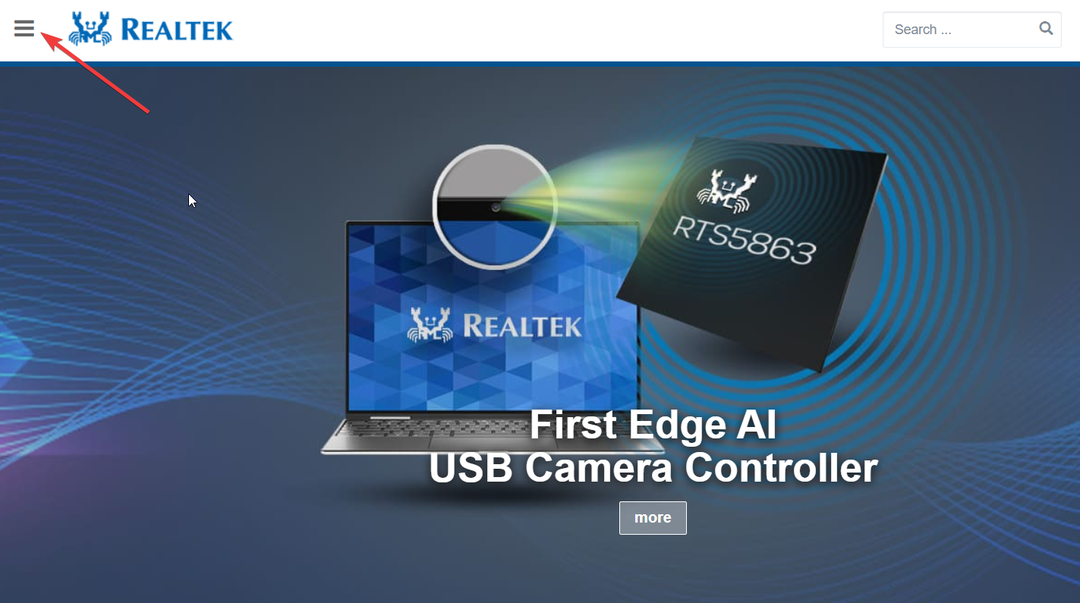
- 선택 다운로드 옵션 다음에 통신 네트워크 IC 하위 메뉴에서
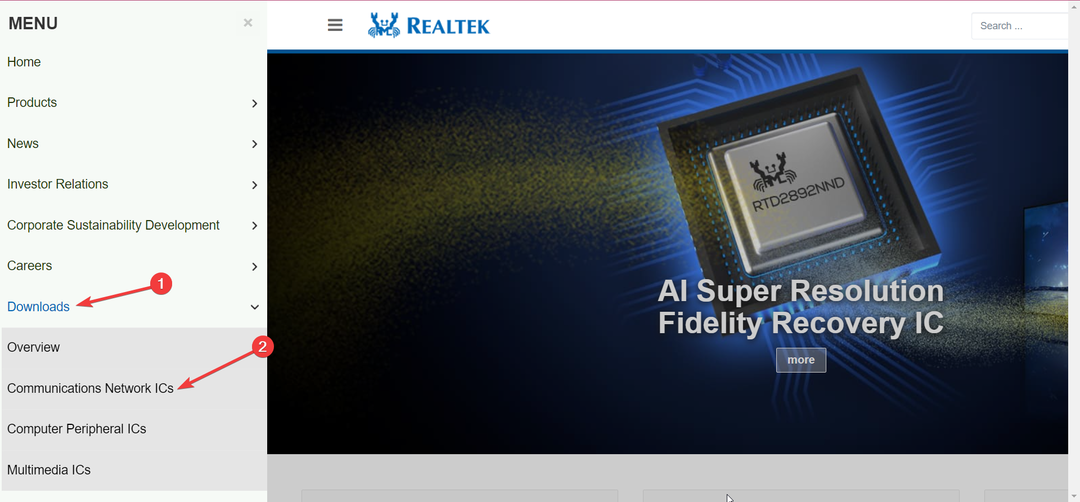
- 찾아 클릭 PCI GBE 이름: Realtek PCI GBE 이더넷 제품군 컨트롤러 소프트웨어 아래의 네트워크 인터페이스 컨트롤러 부분.
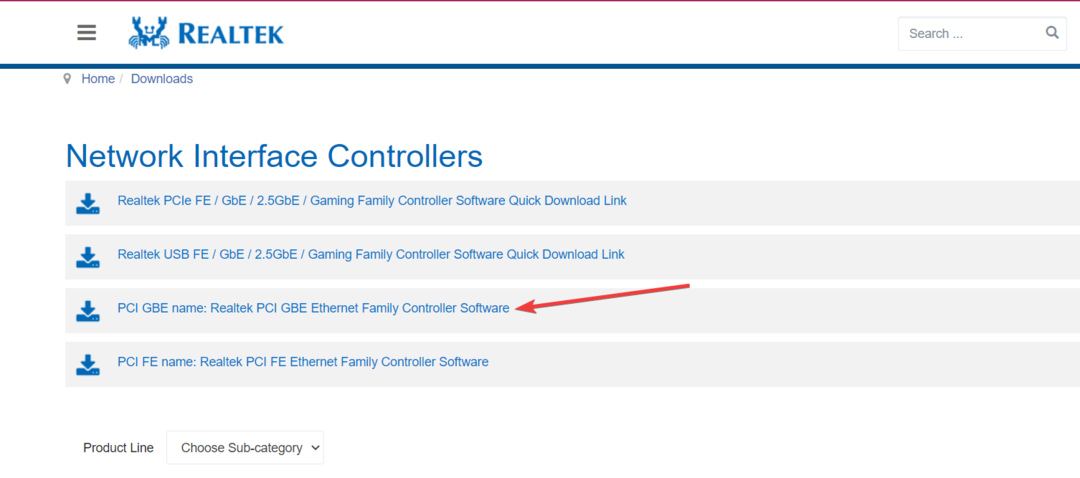
- 누르세요 다운로드 Windows 버전과 호환되는 설치 파일 옆에 있는 버튼.
- 클릭 다운로드 다음 페이지의 버튼을 눌러 조치를 확인하십시오.
- 메시지가 표시되면 보안문자를 입력하여 PC용 GBE Family Controller 드라이버 다운로드를 시작합니다.
- ZIP 파일 다운로드가 성공하면 다운로드 위치로 이동하여 콘텐츠의 압축을 풉니다.
- 그런 다음 설치 프로그램을 마우스 오른쪽 버튼으로 클릭하고 선택하십시오. 관리자 권한으로 실행 상황에 맞는 메뉴에서 옵션을 선택합니다.
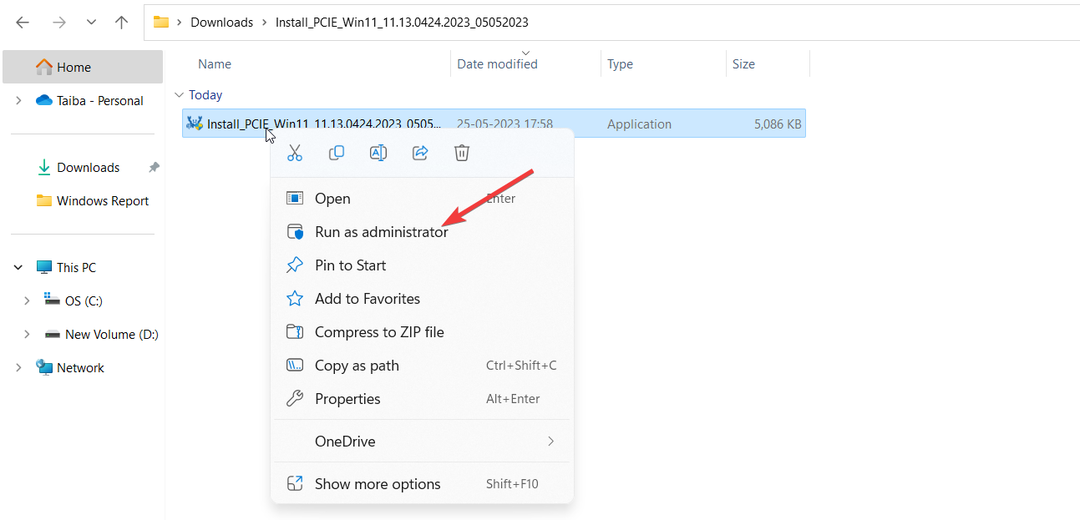
- 딸깍 하는 소리 예 에 사용자 작업 제어 프롬프트가 나타납니다.
- 그만큼 Realtek 이더넷 컨트롤러 드라이버 – InstallShield 마법사 화면에 나타납니다. 단계별 프로세스에 따라 설치 프로세스를 완료하십시오.
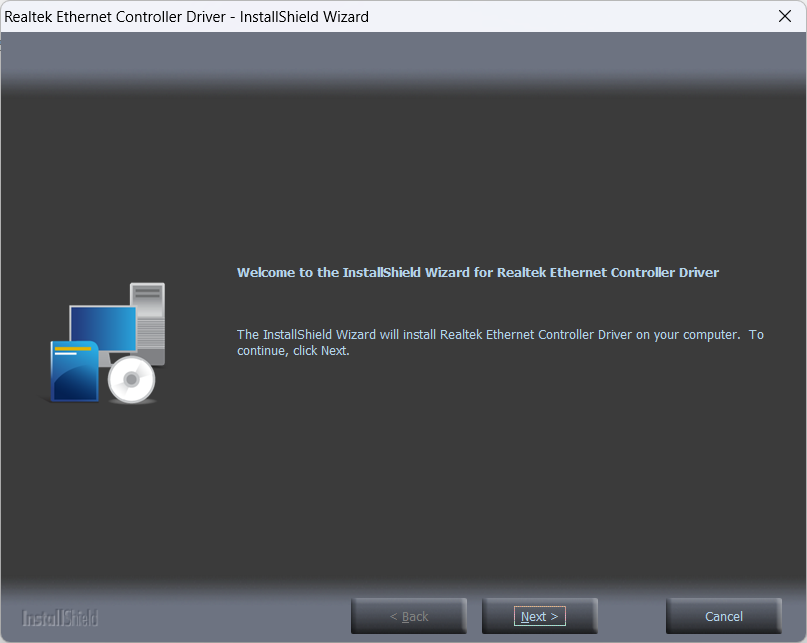
- 설치가 완료되면 PC를 다시 시작하여 변경 사항을 적용하십시오.
그게 다야! 이제 최신 버전의 Realtek PCIe GbE 제품군 컨트롤러 드라이버가 PC에 설치되었습니다.
이 가이드에 설명된 두 가지 방법을 사용하여 Windows 10에서 Realtek PCIe GbE 드라이버를 다운로드할 수 있기를 바랍니다.
떠나기 전에 다운로드 방법을 확인하는 것이 좋습니다. Windows용 Realtek 오디오 드라이버 구식이 된 경우.
우리에게 제안이나 의견이 있으시면 아래 의견에 자유롭게 남겨주세요/
여전히 문제가 있습니까? 이 도구로 문제를 해결하세요.
후원
위의 조언으로 문제가 해결되지 않으면 PC에서 더 심각한 Windows 문제가 발생할 수 있습니다. 추천합니다 이 PC 수리 도구 다운로드 (TrustPilot.com에서 우수 등급으로 평가됨) 쉽게 해결할 수 있습니다. 설치 후 다음을 클릭하기만 하면 됩니다. 스캔 시작 버튼을 누른 다음 모두 고쳐주세요.